'>

Dacă citiți acest articol, trebuie să vă confruntați cu nicio problemă de sunet în Windows 7 . Dar fii sigur că nu ești singur. Niciun sunet nu este una dintre problemele foarte frecvente din Windows 7. Mulți utilizatori de Windows 7 au această problemă la fel ca dvs.
Dar vestea bună ești tu POATE SA repara-l cu ușurință de unul singur. Acest articol vă ajută să remediați problema sunetului care nu funcționează în Windows 7. Vă rugăm să parcurgeți această pagină și să recuperați sunetul pe Windows 7.
Remedii pentru lipsa sunetului în Windows 7:
Iată 4 metode pe care le puteți încerca să remediați această problemă. Poate că nu trebuie să le încercați pe toate; pur și simplu lucrați în jos în listă până când o găsiți pe cea care funcționează.
- Asigurați-vă că dispozitivul dvs. audio este setat la prestabilit
- Schimbați formatul audio
- Reinstalați driverul audio
- Actualizați automat driverul audio
Metoda 1: asigurați-vă că dispozitivul dvs. audio este setat la valorile implicite
1) Faceți clic dreapta pe Boxe / Căști pictogramă din partea dreaptă jos a barei de activități. Apoi apasa Dispozitive de redare .
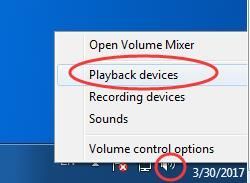
2) Asigurați-vă că dispozitivul dvs. audio este setat la prestabilit.
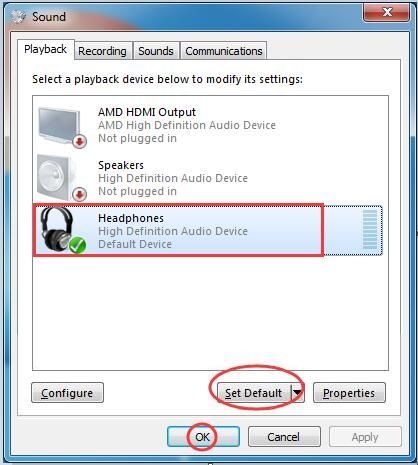
3) Redați o muzică sau un videoclip pe Windows 7. Verificați dacă există sunet.
Metoda 2: Schimbați formatul audio
1) Faceți clic dreapta pe Boxe / Căști pictogramă din partea dreaptă jos a barei de activități. Apoi apasa Dispozitive de redare .
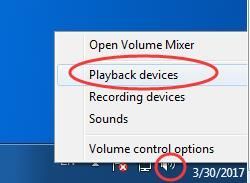
2) Faceți clic pe dispozitivul audio implicit și faceți clic pe Proprietăți .
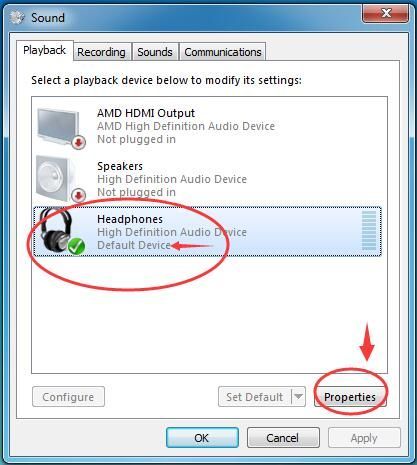
3) În Avansat , faceți clic pe o rată audio diferită, apoi Test .
Redați o muzică sau un videoclip pentru a vedea dacă sunet. Dacă găsiți că un format funcționează, setați-l și faceți clic O.K .
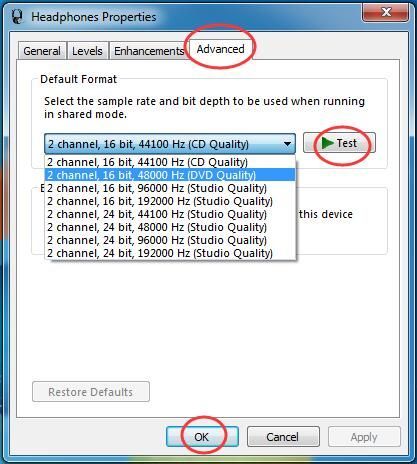
Metoda 3: Reinstalați driverul audio
1)Pe tastatură, apăsați tasta Tasta siglă Windows și R în același timp pentru a invoca caseta Run.
2) Tastați devmgmt.msc și apăsați introduce a deschide Manager de dispozitiv .
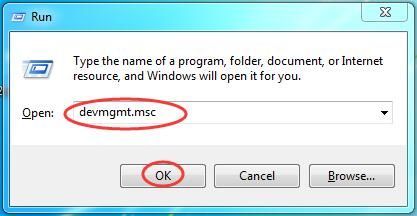
3) În Controlere de sunet, video și jocuri , faceți clic dreapta pe dispozitivul dvs. audio, apoi faceți clic pe Dezinstalați .
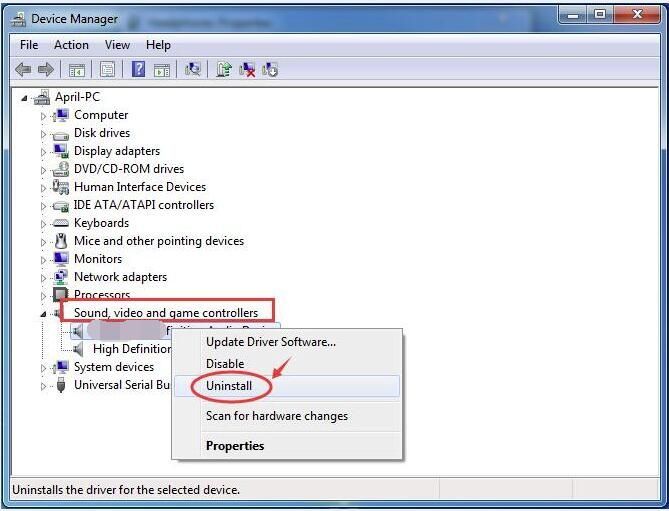
4) Reporniți Windows 7. Windows ar trebui să reinstaleze automat driverul audio.
5) Redați o muzică sau un videoclip pe Windows 7. Verificați dacă există sunet.
Dacă Windows 7 încă nu păstrează sunet, pentru a nu fi frustrat, treceți la Metoda 4 pentru a vă actualiza driverul audio.
Metoda 4: actualizați automat driverul audio
Metodele de mai sus pot rezolva problema, dar dacă nu o fac, vă rugăm să actualizați driverul audio. Dacă nu aveți încredere să vă jucați manual cu șoferii,o puteți face automat cu Șofer ușor .
Driver Easy vă va recunoaște automat sistemul și va găsi driverele corecte pentru acesta. Nu trebuie să știți exact ce sistem rulează computerul dvs., nu trebuie să riscați să descărcați și să instalați un driver greșit și nu trebuie să vă faceți griji cu privire la greșeala la instalare.
Puteți să vă actualizați driverele automat fie cu versiunea GRATUITĂ, fie cu versiunea Pro a Driver Easy. Dar cu versiunea Pro este nevoie de doar 2 clicuri (și veți obține asistență completă și o garanție de 30 de zile pentru returnarea banilor):
1) Descarca și instalați Driver Easy.
2) Rulați Driver Easy și faceți clic Scaneaza acum . Driver Easy va scana computerul și va detecta orice driver de problemă.
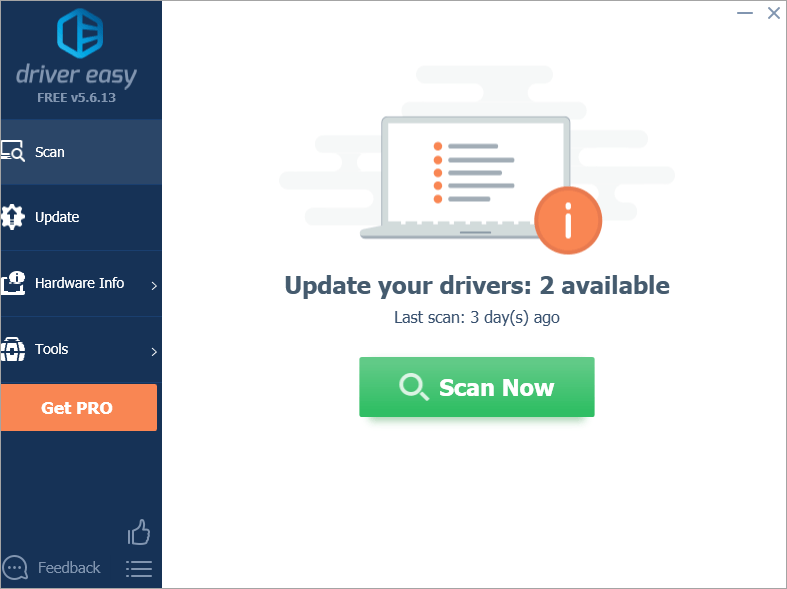
3) Faceți clic pe Actualizați butonul de lângă un driver audio marcat pentru a descărca automat versiunea corectă a acestui driver, apoi îl puteți instala manual (puteți face acest lucru cu versiunea GRATUITĂ).
Sau faceți clic Actualizați-le pe toate pentru a descărca și instala automat versiunea corectă a toate driverele care lipsesc sau sunt depășite în sistemul dvs. (acest lucru necesită versiunea Pro - vi se va solicita să faceți upgrade când faceți clic pe Actualizați toate).
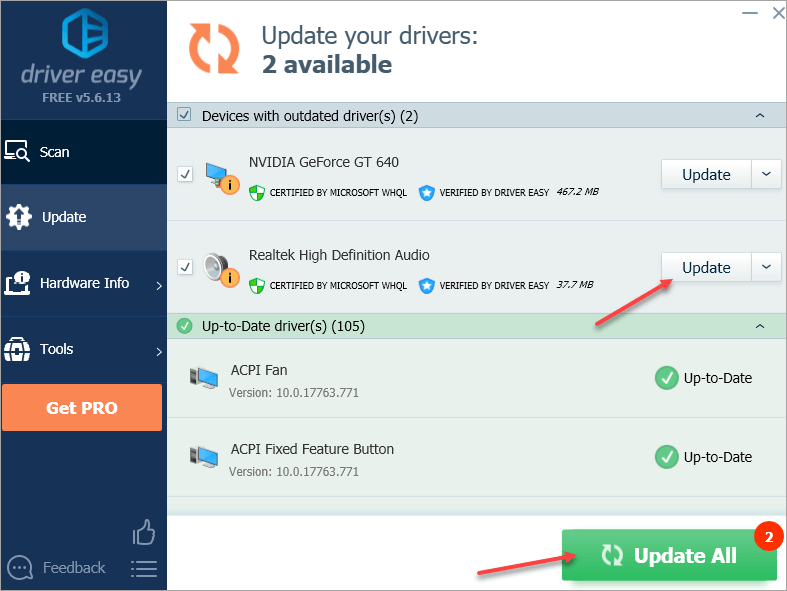
4) Reporniți Windows 7.
5) Redați o muzică sau un videoclip pe Windows 7. Verificați dacă există sunet.






![Cum să remediați Madden 22 care nu funcționează [ușor și rapid]](https://letmeknow.ch/img/knowledge/55/how-fix-madden-22-not-working.jpeg)